Tworzenie atrakcyjnego bloga lub strony internetowej w WordPressie może stanowić wyzwanie, szczególnie jeśli chodzi o tworzenie interesujących projektów i układów. Elementor, przyjazny dla użytkownika kreator stron dla WordPressa, znacząco ułatwia ten proces. W tym przewodniku dowiesz się, jak łatwo zainstalować i aktywować Elementora, aby od razu nadać swojej stronie atrakcyjny wygląd.
Najważniejsze informacje
- Elementor to potężny kreator stron, który znacząco poprawia twój design.
- Instalacja odbywa się poprzez panel WordPressa w zakładce Wtyczki.
- Aktywuj wtyczkę po instalacji, aby natychmiast dokonać zmian w designie.
Instrukcja krok po kroku
Najpierw otwórz swoje konto w WordPressie. Następnie przejdź z lewej strony do zakładki „Wtyczki”. Tam znajdziesz opcję instalowania wtyczek.
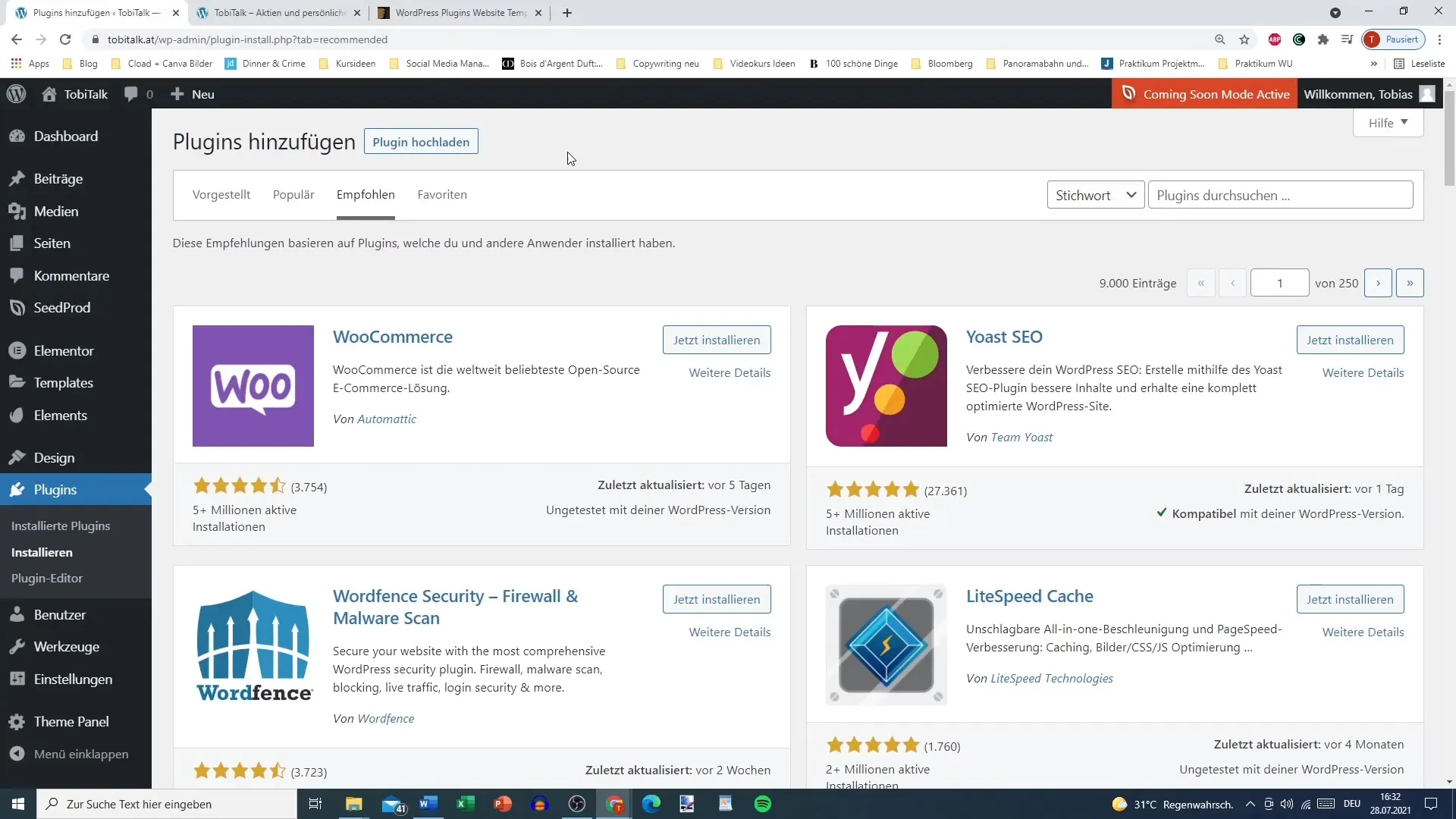
Kliknij „Instaluj”, co spowoduje otwarcie funkcji wyszukiwania. Teraz możesz wpisać nazwę „Elementor” w pasek wyszukiwania.
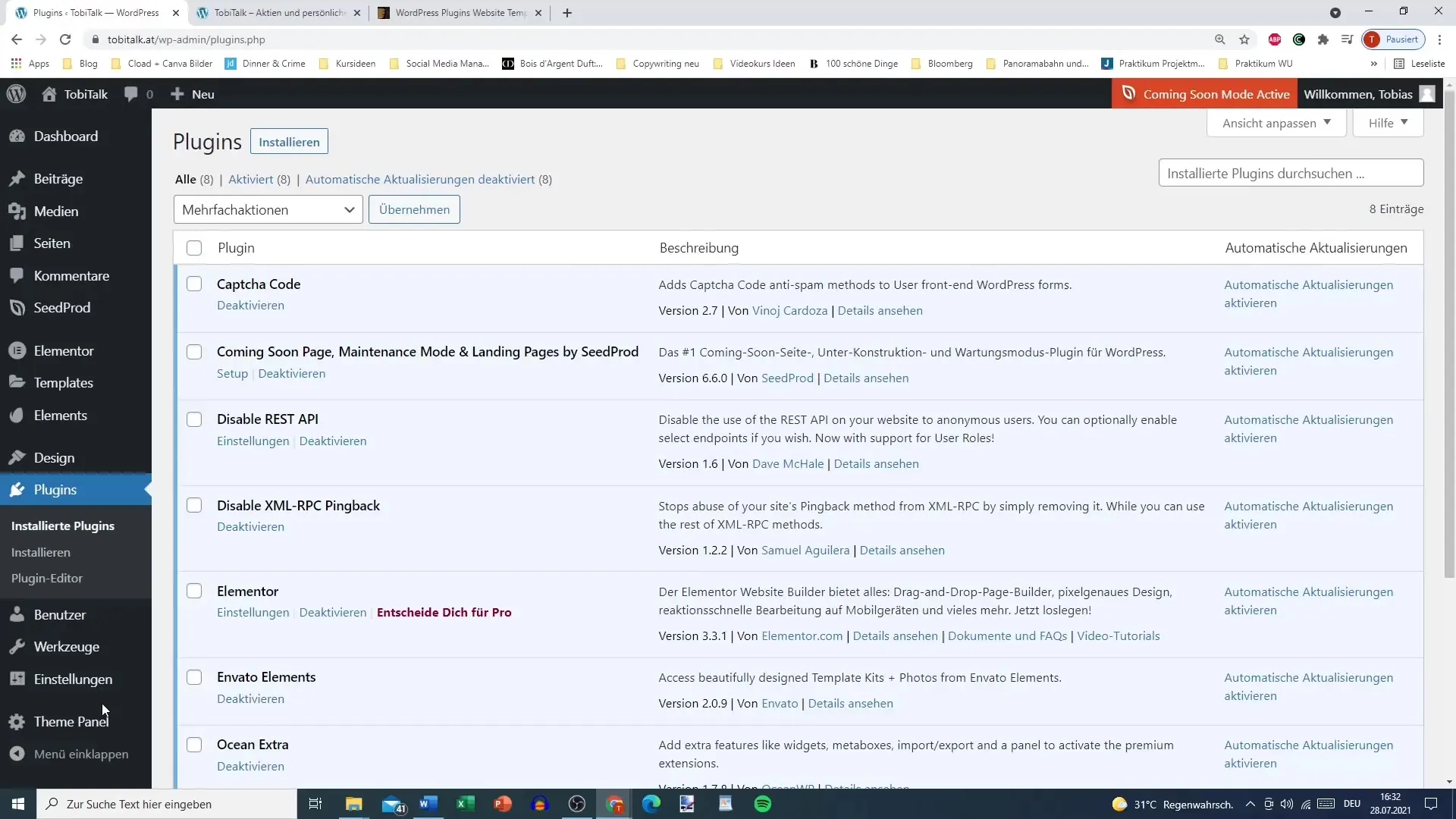
Wyniki wyszukiwania pokażą Ci bezpośrednio Elementora. Zobaczysz tu również przycisk „Instaluj”. Kliknij go, aby rozpocząć proces instalacji.
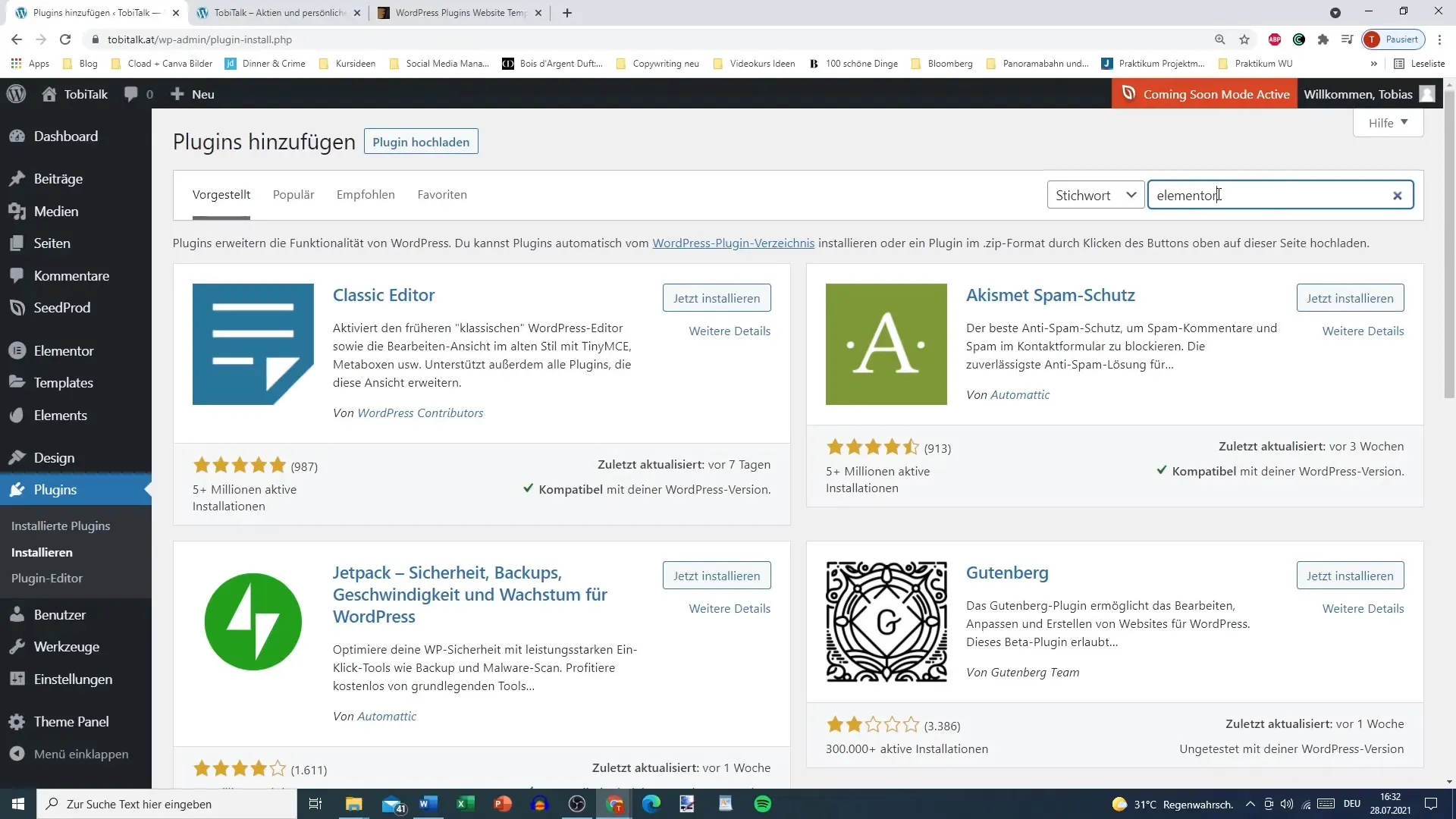
Po zainstalowaniu zostaniesz poproszony o aktywację wtyczki. Kliknij przycisk „Aktywuj”, aby przygotować Elementora do działania na Twojej stronie.
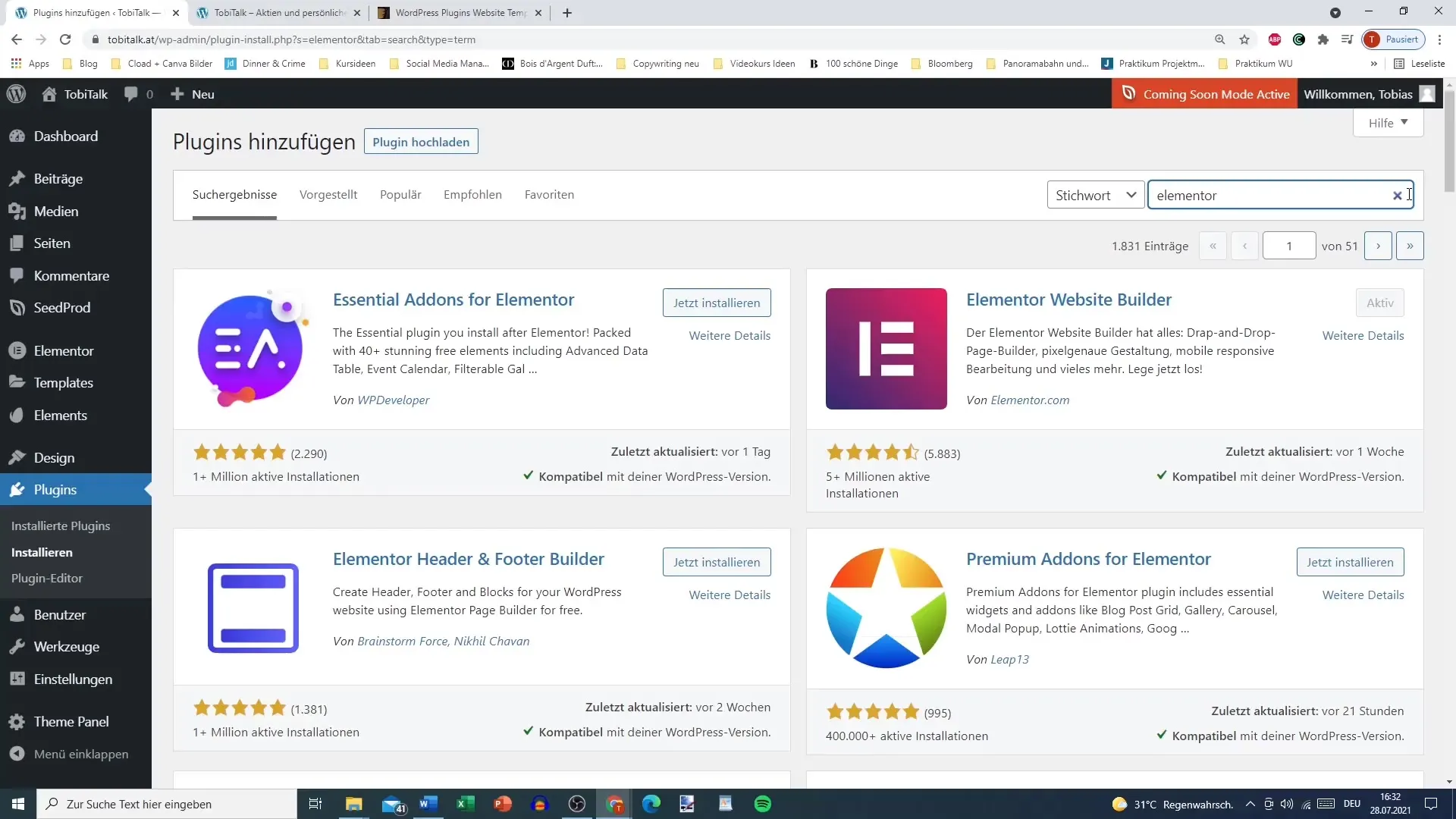
Po aktywacji Elementor pojawi się w katalogu wtyczek WordPressa. Teraz możesz dostosować ustawienia, aby jak najlepiej wykorzystać oprogramowanie.
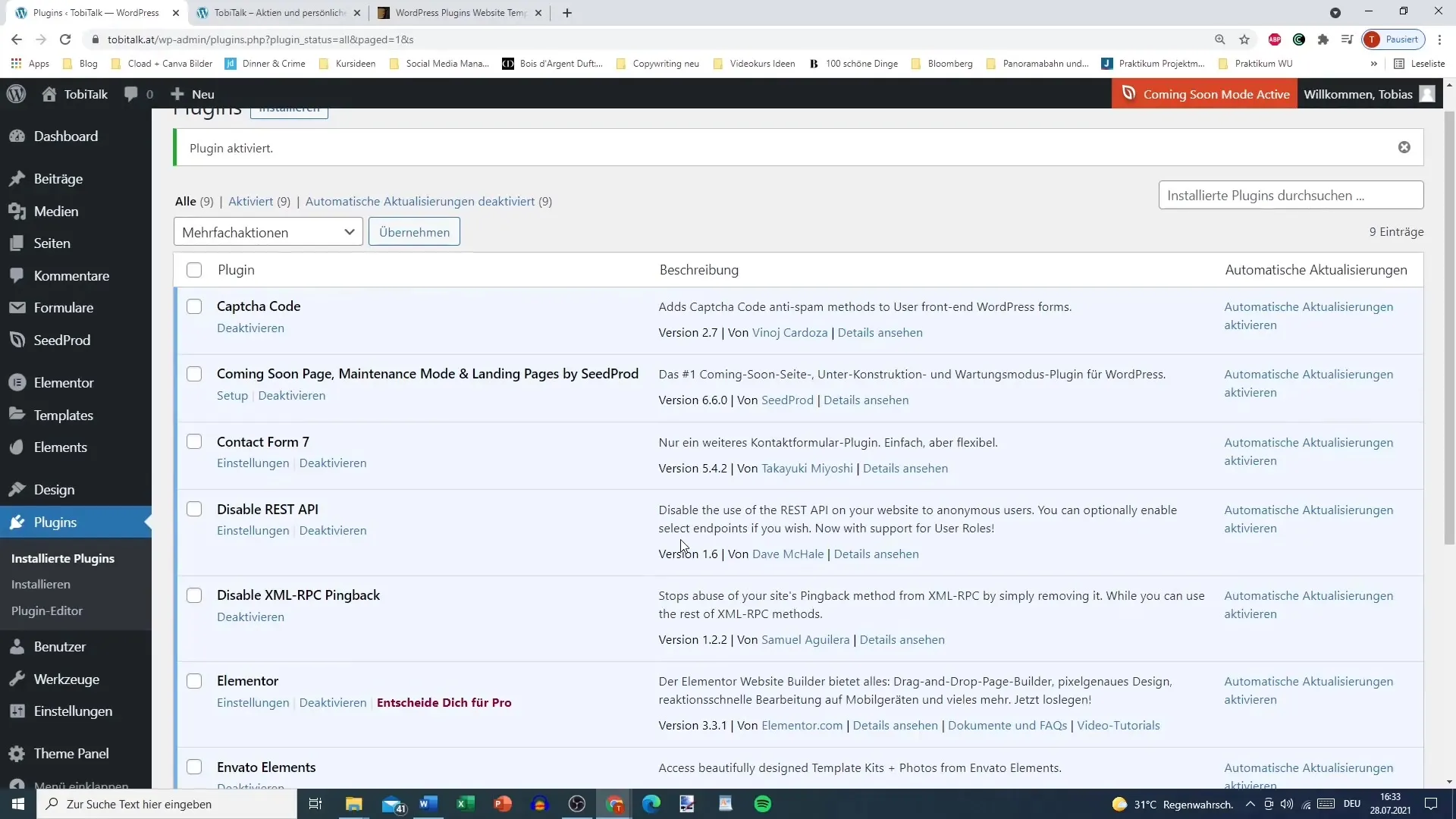
Masz również możliwość dezaktywowania lub usuwania niepotrzebnych wtyczek. Dezaktywacja wtyczki jest prosta i pomaga utrzymać Twoją stronę czyż i efektywniejszą.
Jeśli nie potrzebujesz już danej wtyczki, upewnij się, że najpierw klikniesz „Dezaktywuj”, zanim ją usuniesz. W ten sposób minimalizujesz ryzyko negatywnego wpływu na wydajność Twojej strony.
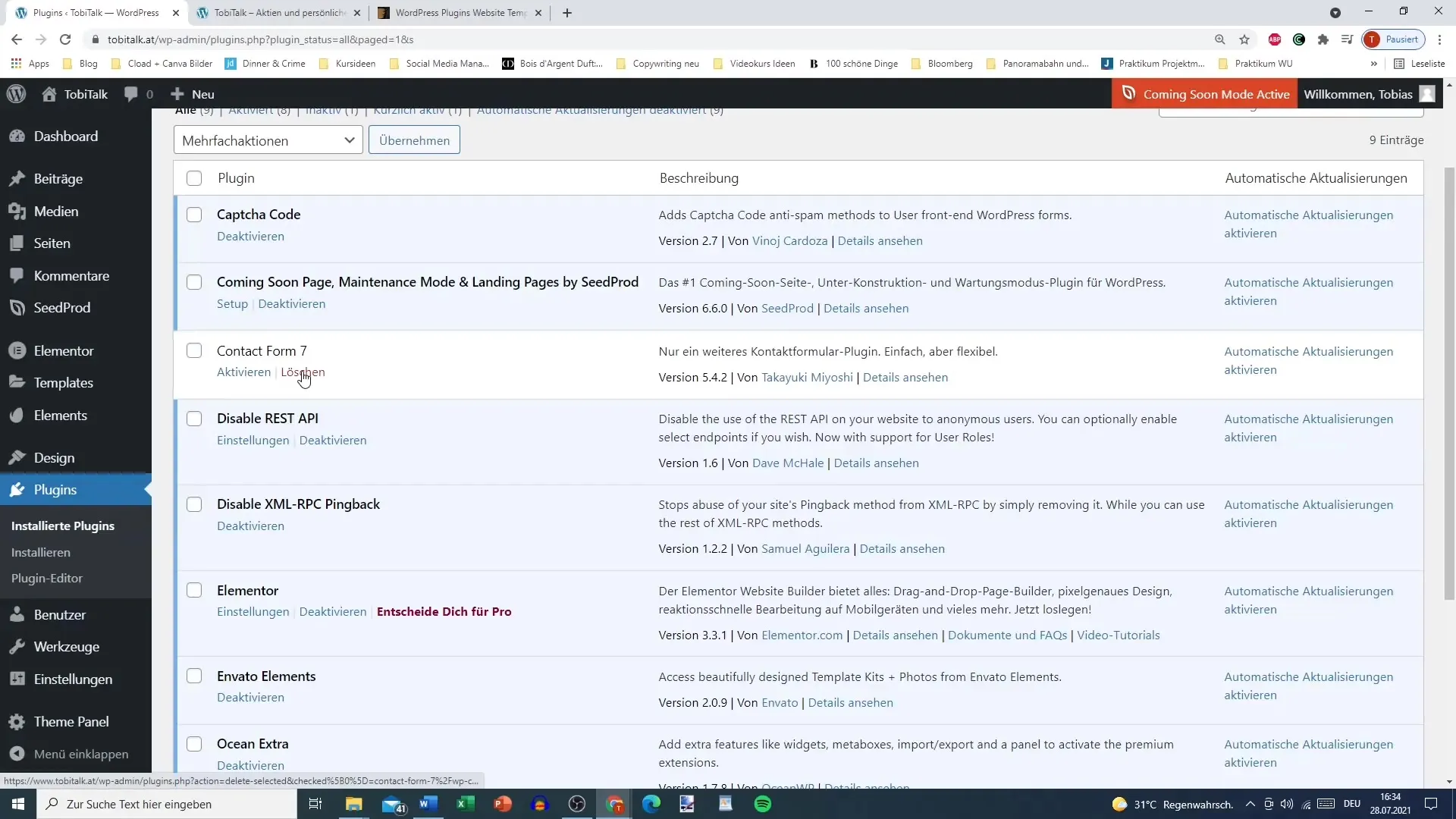
Możesz także zarządzać wtyczkami, podobnie jak na swoim smartfonie, usuwając nieużyteczne aplikacje, aby zwolnić miejsce. W ten sposób Twoja strona pozostanie szybka i funkcjonalna.
Pamiętaj, żeby Elementor był zainstalowany razem z innymi ważnymi wtyczkami w swoim WordPressie, aby upewnić się, że wykorzystujesz wszystkie funkcje.
Przygotuj się do korzystania z Elementora w przyszłych projektach i przyswoić sobie korzystanie z dodatkowych elementów, które są dostępne dla Ciebie.
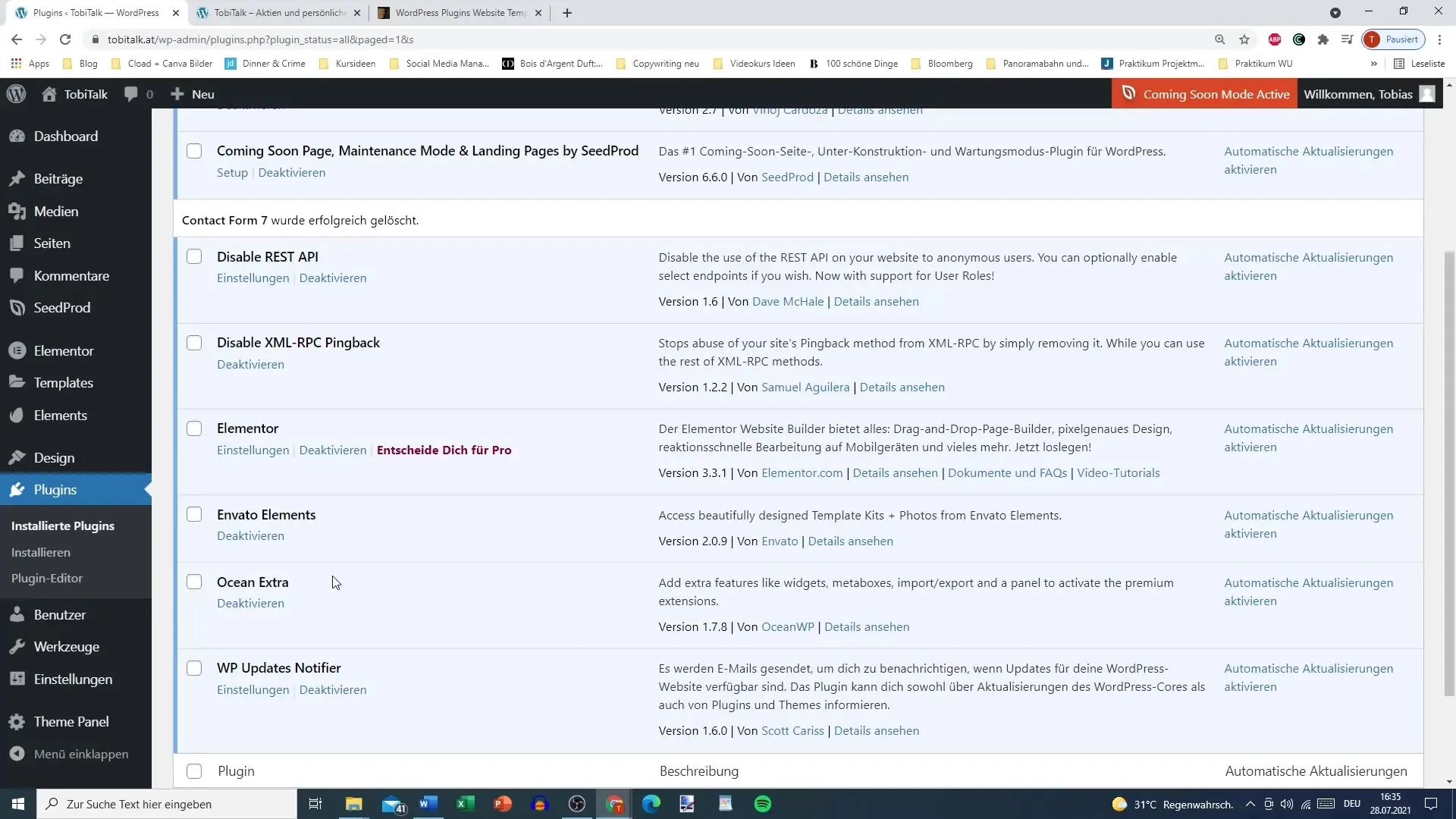
Podsumowanie
Instalacja i aktywacja Elementora to proces prosty, który umożliwia natychmiastowe poprawy w Twoim designie WordPressa. Dzięki przyjaznemu interfejsowi możesz szybko i skutecznie rozpocząć pracę nad tworzeniem imponujących stron.
Najczęściej zadawane pytania
Jak zainstalować Elementora w WordPressie?Wejdź do „Wtyczki” w panelu WordPressa, wyszukaj Elementora i kliknij „Zainstaluj”.
Czy muszę aktywować Elementora po zainstalowaniu?Tak, musisz aktywować Elementora, aby móc go używać.
Co zrobić, gdy nie potrzebuję już danej wtyczki?Najpierw dezaktywuj wtyczkę, a następnie usuń ją z katalogu wtyczek.
Jak zapewnić, że moja strona pozostanie szybka?Wybierz jak najmniejszą liczbę aktywnych wtyczek i usuń te, których nie potrzebujesz.
Czy mogę używać Elementora razem z innymi wtyczkami?Tak, Elementor może współpracować bez problemu z innymi ważnymi wtyczkami dla Twojej strony.


